Réorganisation et grouper des objets graphiques dans Excel 2007
Dans Excel 2007, vous pouvez trouver la nécessité de réorganiser les objets dans une feuille de calcul ou regrouper plusieurs objets ensemble afin qu'ils agissent comme une seule unité. Réorganiser les objets si vous souhaitez déplacer un objet devant ou derrière d'autres objets. Lorsque vous les objets de groupe, vous combinez eux-donc, toutes les modifications apportées affectent la totalité de l'objet. Les changements comprennent déplacer, redimensionner, retourner, faire pivoter, rogner et tous les styles, ombre, ou des changements de couleur. Vous pouvez également créer des groupes au sein de groupes pour vous aider à construire des dessins complexes.
Réorganisation des objets graphiques
Suivez ces étapes pour contrôler l'ordre des objets graphiques dans une feuille de calcul:
Sélectionnez l'objet que vous souhaitez déplacer.
Cliquez sur la flèche à côté de l'un des boutons suivants dans le groupe Organiser de l'onglet Outils de dessin:
Mettre en avant: Comprend Mettre au premier plan, ce qui place l'objet sélectionné au-dessus de tous les objets- et Avancer, qui se déplace l'objet sélectionné d'un niveau.
Envoyer au fond: Comprend Envoyer à dos, ce qui place l'objet sélectionné derrière tous les objets- et Reculer, qui se déplace l'objet sélectionné un niveau plus bas.
Sélectionnez l'option souhaitée.
L'objet sélectionné se déplace à la nouvelle position.
Réorganiser les objets de sorte que le triangle est au-dessus du cercle.
Création de groupes d'objets
Pour un groupe de deux ou plusieurs objets ensemble dans une feuille de calcul, procédez comme suit:
Sélectionnez deux ou plusieurs objets.
Rappelez-vous de maintenir enfoncée la touche Maj ou la touche Ctrl enfoncée pour sélectionner plusieurs objets.
Dans l'onglet Format outil de dessin, choisissez Groupe-groupe dans le groupe Organiser.
Les objets sélectionnés deviennent un objet avec une boîte de frontière unique autour d'elle. Avec des objets groupés, toutes les modifications apportées affectent la totalité de l'objet.
Un rectangle, cercle, triangle et regroupés comme un seul objet.
Vous pouvez dissocier un groupe d'objets à tout moment et puis les regrouper plus tard. Pour dissocier l'objet, sélectionnez le groupe et choisissez Groupe-Dissocier dans l'onglet Outils de dessin Format. Pour regrouper des objets qui ont déjà été regroupés, sélectionnez un objet quelconque du groupe et choisissez Groupe-Regroup sur l'onglet Format outils de dessin.
A propos Auteur
 Graphiques bases d'objets d'Excel 2007
Graphiques bases d'objets d'Excel 2007 Ajouter des objets graphiques tels que des formes, des images, des cliparts, des zones de texte, WordArt et des diagrammes SmartArt d'ajouter un intérêt visuel à Excel 2007 tableaux et feuilles de calcul. Excel prend en charge deux types d'objets…
 Comment aligner et objets graphiques du groupe dans Excel 2013
Comment aligner et objets graphiques du groupe dans Excel 2013 Lorsque vous avez affaire à deux objets graphiques dans Excel 2013, un au-dessus de l'autre, et que vous voulez les aligner les uns avec les autres, vous pouvez utiliser les options sur le menu déroulant du bouton de commande Aligner sur l'onglet…
 Comment aligner plusieurs objets graphiques dans Excel 2010
Comment aligner plusieurs objets graphiques dans Excel 2010 Lorsque vous travaillez avec de multiples objets ou formes dans Excel 2010, vous devrez peut-être aligner les objets dans certaines façons d'améliorer leur apparition dans la feuille de calcul. Excel fournit plusieurs options d'alignement par le…
 Comment contrôler le chevauchement des objets graphiques dans Excel 2013
Comment contrôler le chevauchement des objets graphiques dans Excel 2013 Au cas où vous ne l'avez pas remarqué, les objets graphiques dans Excel 2,013 flotter au-dessus des cellules de la feuille de calcul et peut-être besoin un peu de contrôle. La plupart des objets sont opaques, ce qui signifie qu'ils cachent des…
 Comment cacher des objets graphiques dans Excel 2010
Comment cacher des objets graphiques dans Excel 2010 La sélection et la visibilité volet dans Excel 2010 vous permet de contrôler si les différents objets graphiques dans la feuille de calcul sont masqués ou affichés. Masquer des objets, il peut être plus facile pour sélectionner d'autres…
 Comment réorganiser et objets graphiques du groupe dans Excel 2010
Comment réorganiser et objets graphiques du groupe dans Excel 2010 Dans Excel 2010, vous pouvez réorganiser les objets dans une feuille de calcul ou regrouper plusieurs objets ensemble afin qu'ils agissent comme une seule unité. Réorganiser les objets si vous souhaitez déplacer un objet devant ou derrière…
 Comment choisir comment les objets se chevauchent sur vos diapositives PowerPoint 2007
Comment choisir comment les objets se chevauchent sur vos diapositives PowerPoint 2007 Sur une diapositive PowerPoint avec des boîtes de texte, des formes, des graphiques et des images clip-art, objets se chevauchent inévitablement, et vous devez décider quel objet PowerPoint va sur le dessus de la pile. Les objets qui se…
 Comment créer des groupes d'objets dans PowerPoint 2,013
Comment créer des groupes d'objets dans PowerPoint 2,013 UN groupe est une collection d'objets que PowerPoint 2013 traite comme si elles étaient un objet. Utilisation des groupes est bien une clé pour mettre des formes simples ensemble pour faire des photos complexes sans devenir tellement frustré que…
 Cacher des objets graphiques dans Excel 2007
Cacher des objets graphiques dans Excel 2007 La sélection et la visibilité volet dans Excel 2007 vous permet de contrôler si les différents objets graphiques dans la feuille de calcul sont masqués ou affichés. Masquer des objets, il peut être plus facile pour sélectionner d'autres…
 Comment retourner et faire pivoter des objets PowerPoint 2007
Comment retourner et faire pivoter des objets PowerPoint 2007 PowerPoint vous permet de renverser des objets sur vos diapositives PowerPoint horizontalement ou verticalement, de faire pivoter des objets en incréments de 90 degrés, ou librement pivoter un objet à tout angle. Si vous retournez un objet…
 Sélectionnez objets PowerPoint 2007
Sélectionnez objets PowerPoint 2007 Avant de pouvoir modifier un objet PowerPoint 2007 sur une diapositive, vous devez sélectionner. Dans les présentations PowerPoint, les objets peuvent être du texte, des graphiques, des cliparts, des formes et ainsi de suite.Voici quelques lignes…
 Comment groupe et objets blocage dans iBooks Author
Comment groupe et objets blocage dans iBooks Author Souvent, lorsque vous avez plusieurs objets liés à un texte iBooks Author, vous voulez les regrouper de sorte que vous pouvez les déplacer comme un seul objet et de prévenir un élément individuel d'être accidentellement déplacé ou…
 Comment travailler avec de multiples objets dans iBooks Author
Comment travailler avec de multiples objets dans iBooks Author iBooks Author vous permet de contrôler l'apparence des objets en ajustant leur ordre d'empilement. Lorsque les objets se chevauchent les uns les autres, leur ordre d'empilement détermine la façon dont ils se chevauchent et donc quelles parties…
 Les raccourcis clavier de l'objet de iBooks Author
Les raccourcis clavier de l'objet de iBooks Author iBooks Author vous permet de travailler facilement avec des objets en offrant certains raccourcis pour les tâches courantes. Ces raccourcis vous permettent de contrôler la façon dont les objets sont disposés, ainsi que la façon dont ils…
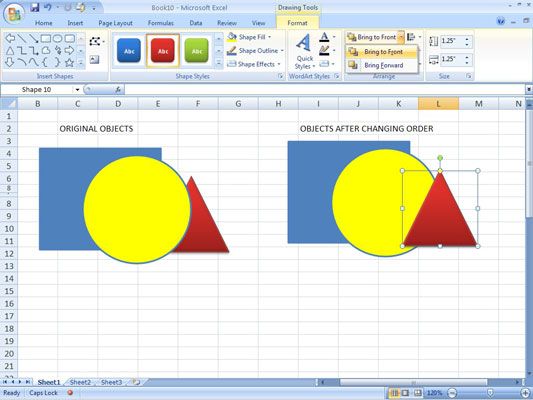 Réorganiser les objets de sorte que le triangle est au-dessus du cercle.
Réorganiser les objets de sorte que le triangle est au-dessus du cercle.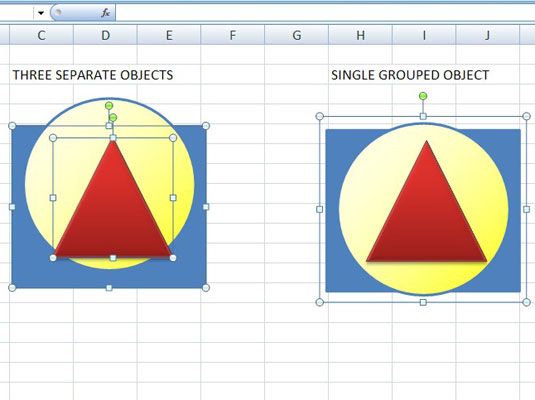 Un rectangle, cercle, triangle et regroupés comme un seul objet.
Un rectangle, cercle, triangle et regroupés comme un seul objet.





